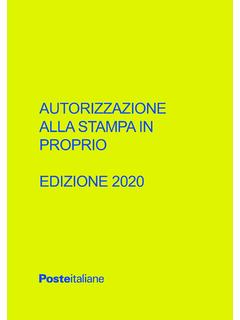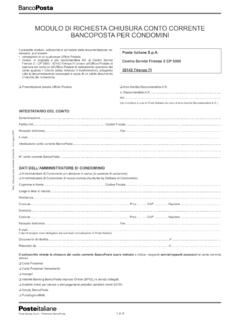Transcription of ASSISTENZA AMMINISTRATORE DI SISTEMA.
1 ASSISTENZA . AMMINISTRATORE . DI SISTEMA. Istruzioni per il cliente. INDICE. ACCEDERE A BPIOL 3. CAMBIARE LA PASSWORD DI ACCESSO 5. BLOCCO DELLA PASSWORD 6. IL MEN DI BPIOL 7. IL SOTTOMEN GESTIONE AZIENDA 8. GESTIONE - DATI 9. GESTIONE - OPERATORI 11. NUOVO OPERATORE. RICERCA OPERATORE GI ESISTENTE. GESTIONE - RAPPORTI 23. IL SOTTOMEN FUNZIONI GENERALI 28. RICHIEDERE LA BPIOL KEY 29. STATO ULTIMA RICHIESTA. DATI ANAGRAFICI. SCELTA UFFICIO POSTALE PI VICINO. PRESA VISIONE DELLE CLAUSOLE. PRIVACY. DOCUMENTO DI RICONOSCIMENTO. E INDIRIZZO DI POSTA ELETTRONICA (PIN/PUK). MONITORARE LO STATO DELLA RICHIESTA 39. RITIRARE IL DISPOSITIVO 41. BLOCCO O SMARRIMENTO PIN/PUK 42. IL BPIOL KIT FIRMA DIGITALE 43. AUTORIZZARE LE OPERAZIONI 44. ACCEDERE A BPIOL. Effettuare il primo accesso su 1 CLICCA SU PROFESSIONISTI E PICCOLE IMPRESE. 3. ACCEDERE A BPIOL.
2 Effettuare il primo accesso su 2 CLICCA SU SERVIZI FINANZIARI. 4 INSERISCI I CODICI RICEVUTI VIA POSTA ELETTRONICA/PEC. O CON POSTA PRIORITARIA, OPPURE CON LA CONSEGNA. 3 CLICCA SU BANCOPOSTAIMPRESA ONLINE. DELLA LETTERA DI BENVENUTO IN UP E L'INVIO DELLA. PASSWORD VIA SMS. 4. CAMBIARE LA PASSWORD. DI ACCESSO. 1 CLICCA SU CAMBIO PASSWORD. 2 DIGITA LA PASSWORD RICEVUTA. DIGITA LA NUOVA PASSWORD SCELTA. DIGITA PER LA SECONDA VOLTA LA NUOVA PASSWORD. 5. BLOCCO DELLA PASSWORD. IN CASO DI BLOCCO PASSWORD DELL' AMMINISTRATORE DI SISTEMA: durante il primo accesso al servizio (dopo 5 tentativi errati) necessario richiedere il ripristino della stessa contattando il numero verde indicato nella pagina di accesso a BPIOL;. per tutti gli accessi successivi al primo (dopo 3 tentativi errati), lo sblocco della stessa avverr in automatico dopo 30.
3 Minuti. In caso di smarrimento della password dell' AMMINISTRATORE di sistema necessario richiedere la riemissione della stessa contattando il numero verde indicato nella pagina di accesso a BPIOL. Il Servizio Clienti BancoPostarisponde si pu contattare al numero gratuito (opzione 2 oppure 3), dalle alle dal luned al sabato. 6. IL MEN DI BPIOL. 1 GESTIONE AZIENDA. 2 FUNZIONI GENERALI. Consente di consultare e aggiornare le configurazioni Consente di gestire le anagrafiche dei destinatari, monitorare e che riguardano la gestione dei dati dell'azienda, cancellare i flussi e le segnalazioni ricevute, richiedere la BPIOL. degli operatori e dei conti correnti. key e consultare lo storico delle operazioni autorizzate. 7. IL SOTTOMEN GESTIONE AZIENDA. DATI. OPERATORI RAPPORTI. FIRMATARI. Consente di consultare e Consente di consultare e Consente di consultare e modificare le informazioni modificare le informazioni modificare le diverse funzioni anagrafiche dell'azienda.
4 Relative agli Utenti firmatari relative ai conti correnti e agli Operatori semplici intestati all'azienda. autorizzati ad operare online per conto dell'azienda stessa e creare nuovi operatori. 8. GESTIONE - DATI. Per consultare e modificare le informazioni anagrafiche dell'azienda. 1 CLICCA SU DATI. 2 CONSULTA LE INFORMAZIONI ANAGRAFICHE. RELATIVE ALL'AZIENDA. 3 PER MODIFICARE ALCUNI DATI CLICCA SU MODIFICA. 9. GESTIONE - DATI. Consultare e modificare le informazioni anagrafiche dell'azienda. 4 MODIFICA I DATI CHE SI PRESENTANO EDITABILI (I DATI 5a CONFERMA LA MODIFICA. REGISTRATI PRESSO L'ANAGRAFE DI POSTE ITALIANE NON. SONO MODIFICABILI). 5b ANNULLA LE MODIFICHE APPORTATE. 10. GESTIONE - OPERATORI. Per consultare e modificare le informazioni relative agli Utenti firmatari e Operatori semplici autorizzati ad operare online per conto dell'azienda stessa e creare nuovi operatori.
5 1 CLICCA SU OPERATORI. 1a CLICCA SU NUOVO PER CREARE UN NUOVO OPERATORE. 1b CLICCA SU CERCA PER MODIFICARE O CONSULTARE GLI. OPERATORI GI CENSITI. 11. GESTIONE - OPERATORI. Nuovo operatore. SE HAI CLICCATO SU NUOVO (1A). 4 CREA LA PASSWORD CHE L'OPERATORE SUCCESSIVAMENTE. CAMBIER AL PRIMO ACCESSO. 2 INSERISCI TUTTE LE INFORMAZIONI NECESSARIE. PER IL CENSIMENTO (VOCI IN ROSSO). 5 CLICCA SU AVANTI PER PROSEGUIRE IL processo . DI CENSIMENTO. 3 SCEGLI SE CREARE UN UTENTE FIRMATARIO. O UN OPERATORE SEMPLICE. 12. GESTIONE - OPERATORI. Nuovo operatore. 6 VISUALIZZA L'ELENCO DEI CONTI CORRENTI A CUI PU 6a ATTRAVERSO IL FLAG L'OPERATORE ABILITATO A LAVORARE. ESSERE AUTORIZZATO L'OPERATORE CHE SI STA CENSENDO. SU TUTTI I CONTI CORRENTI. FLAG SELEZIONATO: CONTO CORRENTE DA ASSOCIARE 7 CLICCA SU AVANTI PER PROSEGUIRE NEL processo . ALL'OPERATORE.
6 DI CENSIMENTO. FLAG NON SELEZIONATO: CONTO CORRENTE DA NON. ASSOCIARE ALL'OPERATORE. 13. GESTIONE - OPERATORI. Nuovo operatore. In base al pacchetto BPIOL acquistato (mono, info, multi) e al profilo 8a ATTRAVERSO IL FLAG L'OPERATORE ABILITATO A LAVORARE. dell'operatore scelto (Utente firmatario, Operatore semplice), nella SU TUTTE LE FUNZIONI. finestra Funzione appariranno differenti funzioni/servizi. 9 CLICCA SU AVANTI PER CONSULTARE IL RIEPILOGO. DI QUANTO INSERITO E ACCEDERE ALLA PAGINA. DI CONFERMA DELL'OPERAZIONE. 8 VISUALIZZA L'ELENCO DELLE FUNZIONI A CUI PU ESSERE. AUTORIZZATO L'OPERATORE CHE SI STA CENSENDO. FLAG SELEZIONATO: FUNZIONE DA ASSOCIARE. ALL'OPERATORE. FLAG NON SELEZIONATO: FUNZIONE DA NON ASSOCIARE. ALL'OPERATORE. 14. GESTIONE - OPERATORI. Nuovo operatore. 10 CONSULTA IL RIEPILOGO DI QUANTO INSERITO. 11 SELEZIONA CONFERMA.
7 15. GESTIONE - OPERATORI. Conclusione del processo di censimento. SE L' AMMINISTRATORE HA SE L' AMMINISTRATORE . RITIRATO LA BPIOL KEY. NON HA ANCORA. RITIRATO LA BPIOL KEY. Pu confermare il censimento del nuovo Pu selezionare il pulsante conferma operatore e apporre la firma digitale. per salvare il profilo creato. Dopo il ritiro della BPIOL key e solo al primo accesso, l' AMMINISTRATORE dovr . necessariamente convalidare con la propria firma digitale tutte le operazioni effettuate fino a quel momento. Una volta confermato il censimento, l' AMMINISTRATORE di sistema dovr comunicare all'Utente firmatario e all'Operatore semplice i dati di primo accesso. Il codice azienda (che coincide con quello dell' AMMINISTRATORE di sistema). Il codice utente che coincide con il codice fiscale. La password assegnata. 16. GESTIONE - OPERATORI. Ricerca Operatore gi esistente.
8 1 CLICCA SU OPERATORI. 2 INSERISCI UNO O PI PARAMETRI DI RICERCA. E CLICCA SU CERCA PER CONSULTARE. GLI OPERATORI GI CENSITI. 17. GESTIONE - OPERATORI. Ricerca Operatore gi esistente. 3 SELEZIONA L'OPERATORE DESIDERATO. 4 CLICCA SU DETTAGLIO PER CONSULTARE LE INFORMAZIONI. RELATIVE ALL'OPERATORE SELEZIONATO AL PUNTO 3. 4a CLICCA SU ELIMINA PER ELIMINARE L'OPERATORE. SELEZIONATO AL PUNTO 3. 4b CLICCA SU NUOVO PER AVVIARE IL processo DI. CENSIMENTO DI UN NUOVO OPERATORE (VEDI PAG. 13). 4c CLICCA PER ESEGUIRE UNA NUOVA RICERCA. 18. GESTIONE - OPERATORI. Ricerca Operatore gi esistente. SE HAI CLICCATO SU DETTAGLIO (4). 5 CONSULTA LE INFORMAZIONI DI DETTAGLIO RELATIVE. ALL'OPERATORE SELEZIONATO. 6 CLICCA SU MODIFICA PER CAMBIARE I DATI. DELL'OPERATORE SELEZIONATO. possibile modificare i dati anagrafici, i dati di sicurezza, i dati di contatto, i conti correnti dell'azienda a cui associato l'operatore e le specifiche funzioni a cui autorizzato.
9 19. GESTIONE - OPERATORI. Ricerca Operatore gi esistente. SE HAI CLICCATO SU MODIFICA (6). 1 MODIFICA I DATI ANAGRAFICI, I DATI DI SICUREZZA. (PONENDO PARTICOLARE ATTENZIONE ALLE ISTRUZIONI. RIPORTATE IN NOTA) E GLI ULTERIORI DATI RELATIVI. ALL'OPERATORE SELEZIONATO NELLE PAGINE PRECEDENTI. 1a SE L'OPERATORE HA INSERITO LA PASSWORD SBAGLIATA. PER TRE VOLTE, IL SUO STATO RISULTA BLOCCATO. INSERISCI LA NUOVA PASSWORD PER PROCEDERE. ALLO SBLOCCO. LA NUOVA PASSWORD DOVR . SUCCESSIVAMENTE ESSERE COMUNICATA ALL'OPERATORE. 2 CLICCA SU AVANTI PER PROSEGUIRE NEL processo . DI MODIFICA. 20. GESTIONE - OPERATORI. Ricerca Operatore gi esistente. 3 SELEZIONA/DESELEZIONA PER MODIFICARE L'ELENCO. DEI CONTI CORRENTI A CUI PU ESSERE AUTORIZZATO. L'OPERATORE. FLAG SELEZIONATO: CONTO CORRENTE ASSOCIATO. ALL'OPERATORE. FLAG NON SELEZIONATO: CONTO CORRENTE NON.
10 ASSOCIATO ALL'OPERATORE. 4 ATTRAVERSO IL FLAG L'OPERATORE ABILITATO. A LAVORARE SU TUTTI I CONTI CORRENTI. 5 CLICCA SU AVANTI PER PROSEGUIRE NEL processo . DI MODIFICA. 21. GESTIONE - OPERATORI. Ricerca Operatore gi esistente. 6 SELEZIONA/DESELEZIONA PER MODIFICARE L'ELENCO. DELLE FUNZIONI A CUI PU ESSERE AUTORIZZATO. L'OPERATORE. FLAG SELEZIONATO: FUNZIONE ASSOCIATA. ALL'OPERATORE. FLAG NON SELEZIONATO: FUNZIONE NON ASSOCIATA. ALL'OPERATORE. 7 CLICCA SU AVANTI PER PROSEGUIRE NEL processo . Le operazioni di modifica si concludono con l'apposizione della firma digitale (vedi pag. 45). 22. GESTIONE - RAPPORTI. Per consultare e modificare le diverse funzioni relative ai conti correnti intestati all'azienda. 1 CLICCA SU RAPPORTI. 2 INSERISCI UNO O PI PARAMETRI DI RICERCA. 3 CLICCA SU CERCA PER CONSULTARE I CONTI CORRENTI. DELL'AZIENDA.